Beispiele in Power Fx-Formeln umwandeln
Die meisten von uns hatten beim Erstellen von Apps gelegentlich mit der Manipulation von Text zu kämpfen. Hilfe finden wir, wenn wir online nach Tipps und Beispielen oder Tools zum Testen von RegEx-Mustern suchen. Mit Beispielen trainieren verwendet PROSE (Programmierung mit Beispielen und natürlicher Sprache), sodass Sie uns jetzt einfach eine oder mehrere gewünschte Ausgaben geben können, und dann kann Power Apps die Formel automatisch für Sie generieren.
Lassen Sie uns eine einfache App verwenden, um zu zeigen, wie Sie diese Funktion verwenden. Sie können Eine App von Grund auf neu erstellen befolgen, um eine Beispiel-App zu erstellen. Im folgenden Beispiel verwenden wir die Tabelle Konten in Dataverse mit Beispieldaten, die Sie beim Erstellen der Umgebung installieren können. Sie können auch Ihre eigene Tabelle verwenden, wenn Sie keine Beispieldaten haben.
Mit Daten in einer Galerie arbeiten
So arbeiten Sie mit Datumsangaben in einer Galerie und bearbeiten diese mithilfe von Power Apps-Ideen:
Zielumgebung auswählen. Für dieses Beispiel verwenden wir Erstellt am. Markieren Sie das Datumsfeld und wählen Sie dann Daten formatieren.
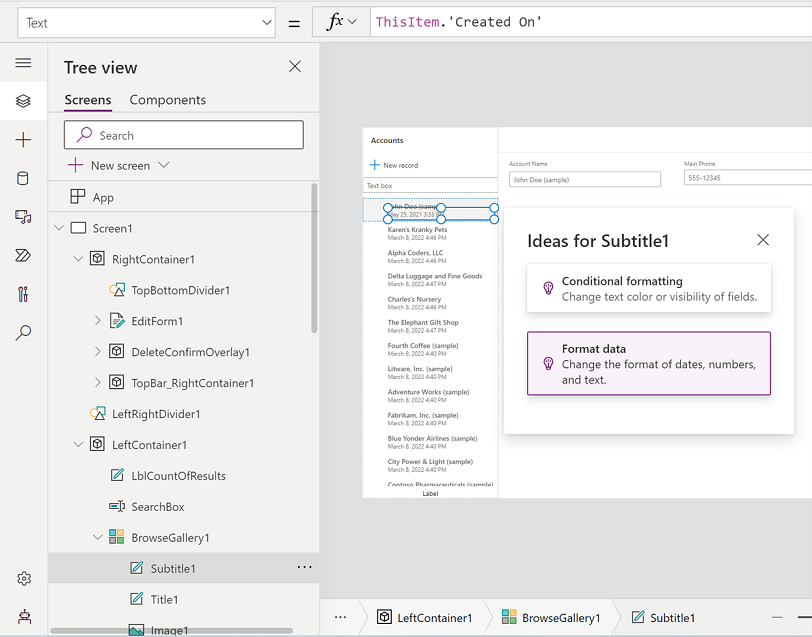
Geben Sie Ihre Ausgabe in das Textfeld Gewünschtes Format ein. Oder verwenden Sie eines der aufgeführten Beispiele, in diesem Fall 25. Mai 2021, und drücken Sie dann die Eingabetaste.
Wählen Sie die generierte Formel aus.
Text(DateTimeValue(ThisItem.'Created On'), "mmmm d", "en-US")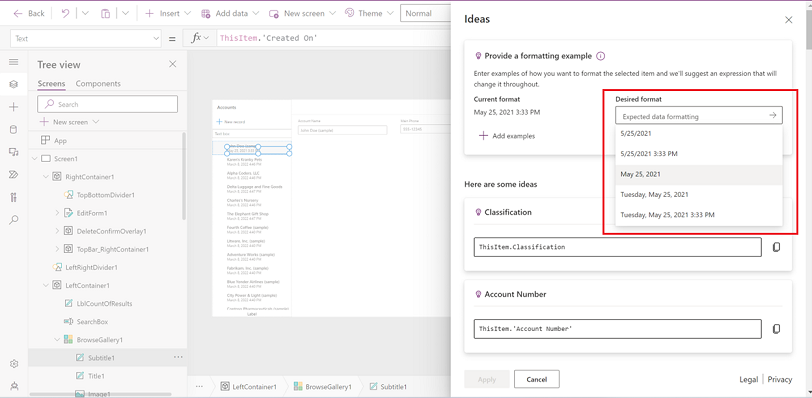
Die Formel wird in der Formelleiste aktualisiert. Sie können jetzt die restlichen Elemente in Ihrer Galerie überprüfen, um zu sehen, ob die Formel die gewünschte Manipulation durchgeführt hat.
Mit Textanzeige in in einem Katalog arbeiten
Um mit Text zu arbeiten, der in einem Katalog angezeigt wird mit Power Apps-Ideen:
Wählen Sie Ihr Ziellabel aus, z. B. Kontoname, und wählen Sie dann Daten formatieren aus.
Geben Sie Ihre Ausgabe im Gewünschtes Format-Textfeld ein oder verwenden Sie eines der aufgeführten Beispiele. Ändern Sie beispielsweise den Kontonamen von "Fourth Coffee (Beispiel)" in "Fourth C", drücken Sie die Eingabetaste und wählen Sie dann die generierte Formel aus.
Left(ThisItem.'Account Name', Find(" ", ThisItem.'Account Name') + 1)Die Formel in der Formelleiste wurde aktualisiert und Sie können jetzt die restlichen Elemente in Ihrer Galerie überprüfen, um zu sehen, ob die Formel die gewünschte Manipulation durchgeführt hat.
Verwenden Sie „Trainieren mit Beispielen“ in Ihrer App
Wenn Sie im obigen Szenario das erste Wort des Kontonamens zusammen mit dem Anfangsbuchstaben des letzten Wortes einfügen möchten, funktioniert die obige Formel nicht für alle Szenarien. Dies liegt daran, dass die obige Formel nur den Anfangsbuchstaben des zweiten Wortes im Namen verwendet. Und einige Kontonamen haben drei oder mehr Wörter.
Zum Beispiel wird „Alpine Ski House“ zu „Alpine S“, während es für das letzte Wort „Alpine H“ sein sollte.
Um dieses Szenario zu erreichen, verwenden Sie Beispiele hinzufügen, indem Sie solche Beispiele unter Verwendung der Bereich Ideen bereitstellen:
Wählen Sie Beispiele hinzufügen und wählen Sie dann einen der Werte aus Ihrer Tabelle aus. Geben Sie das gewünschte Format ein.
Sie können bis zu 20 Beispiele hinzufügen, aber in der Regel benötigen Sie nur zwei oder drei Beispiele, damit Ideen funktionieren.
Drücken Sie die Eingabetaste oder wählen Sie die Pfeiltaste (>), um neue Ideen zu sehen.
Wählen Sie aus und wenden Sie sie an, um zu sehen, ob es Ihren Anforderungen entspricht.
First(Split(ThisItem.'Account Name', " ")).Result & Mid(Left(ThisItem.'Account Name', First(LastN(MatchAll(ThisItem.'Account Name', "\ "), 2)).StartMatch + 1), First(LastN(MatchAll(ThisItem.'Account Name', "\ "), 2)).StartMatch)Jetzt haben Sie die Funktion Beispiele in Power Fx-Formeln umwandeln und eine Formel mit Power Apps-Ideen für die spezifische Anforderung generiert, die allein mit der natürlichen Sprache nicht zu erreichen wäre.
Unterstützte und nicht unterstützte Funktionen
Folgende Funktionen werden unterstützt:
- Konvertieren eines einzelnen Datumsfelds in einer Tabelle in ein anderes Format
- Konvertieren eines einzelnen Textfelds in einer Tabelle in ein anderes Format
- Konvertieren eines einzelnen Nummernfelds in einer Tabelle in ein anderes Format
- Funktioniert nur für Etikettentext in einer Galerie
- Alle verfügbaren Sprachen und Datenkonnektoren wie unterstützt von Power Apps-Regionen
Folgende Funktionen werden nicht unterstützt:
- Mathematische Funktionen auf Nummernfeldern
- Bearbeiten von Text aus mehreren Spalten
- Nachschlagefelder formatieren
- Szenarien, die Folgendes beinhalten:
- Verzweigung
- Wenn/sonst-Muster (Funktion If())